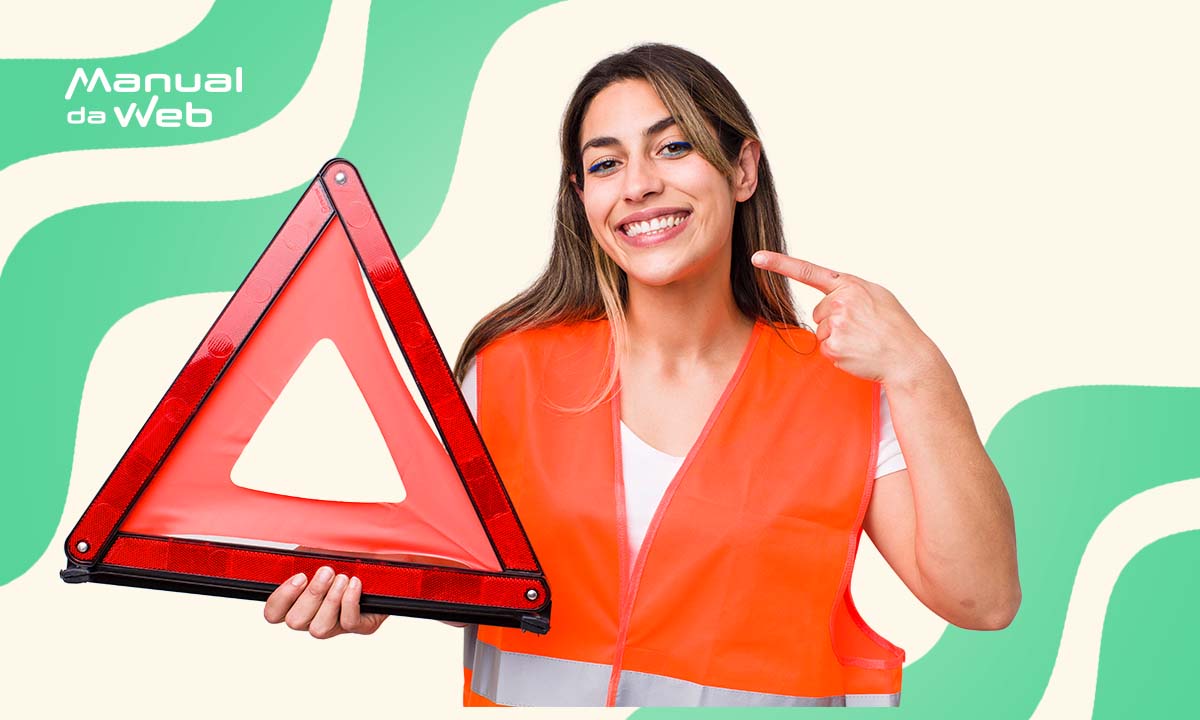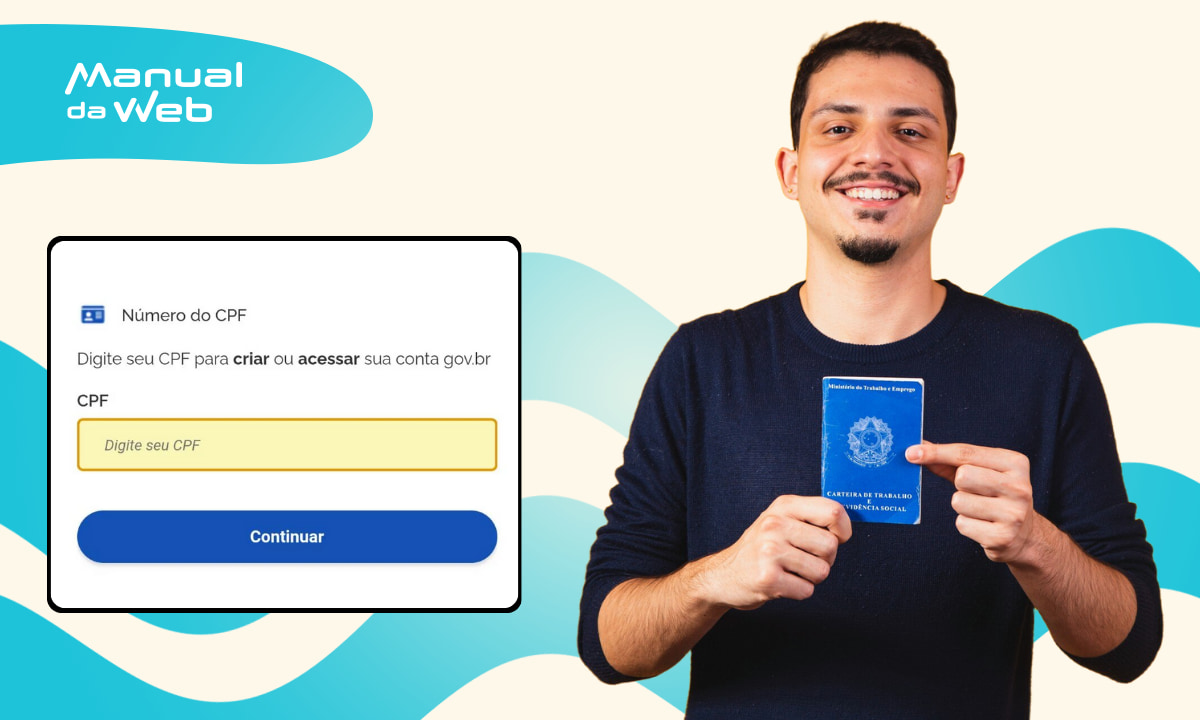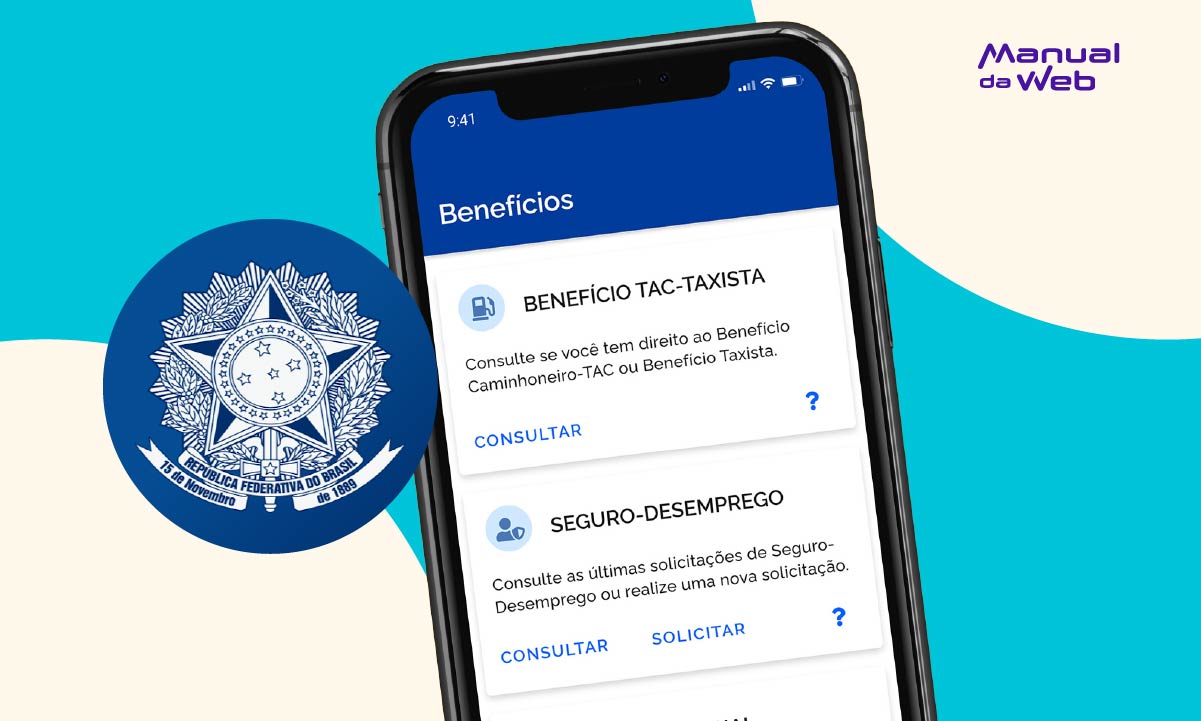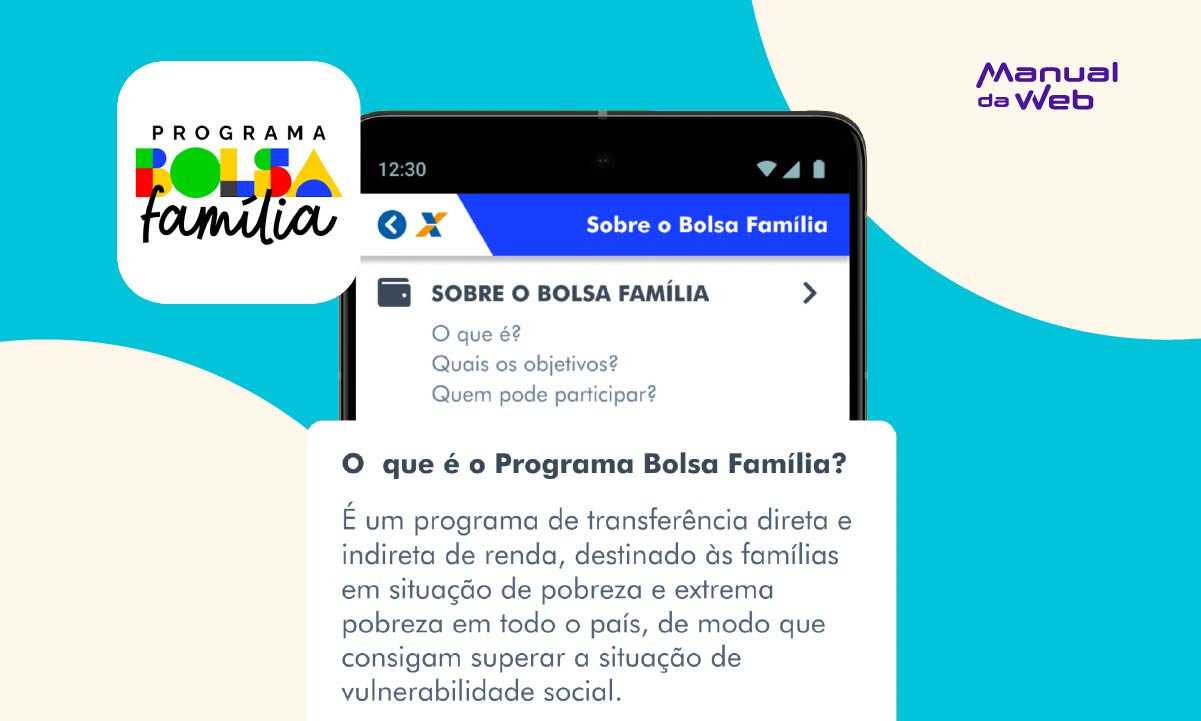Aprenda como mandar localização pelo WhatsApp, seja para marcar um ponto de encontro ou simplesmente para mostrar onde está?
Pois é, essa é uma funcionalidade super útil e fácil de usar. Se você ainda não sabe como fazer isso, não se preocupe, porque hoje o portal Manual da Web vai te ensinar passo a passo como enviar a sua localização pelo WhatsApp em 2024. Bora lá!
4.3/5
Como enviar a localização de um endereço pelo WhatsApp?
Enviar a localização de um endereço específico pelo WhatsApp é muito simples. Aqui está como fazer:
- Abra o WhatsApp no seu celular e abra a conversa com a pessoa para quem você quer enviar a localização
- No campo de digitação da mensagem, clique no ícone de clipe de papel (Android) ou “+” (iOS) para abrir o menu de anexos
- No menu de anexos, selecione a opção “Localização” ou “Local” (o ícone pode variar dependendo da versão do WhatsApp)
- Selecione a opção “Enviar localização atual” para enviar a sua localização exata no momento em que você está
- Se preferir enviar a localização de um endereço específico, selecione a opção “Pesquisar” e digite o endereço desejado. O WhatsApp vai mostrar uma lista de sugestões de endereços, e você pode selecionar o que deseja enviar
- Confirme o envio e pronto! A localização será enviada para a pessoa na conversa
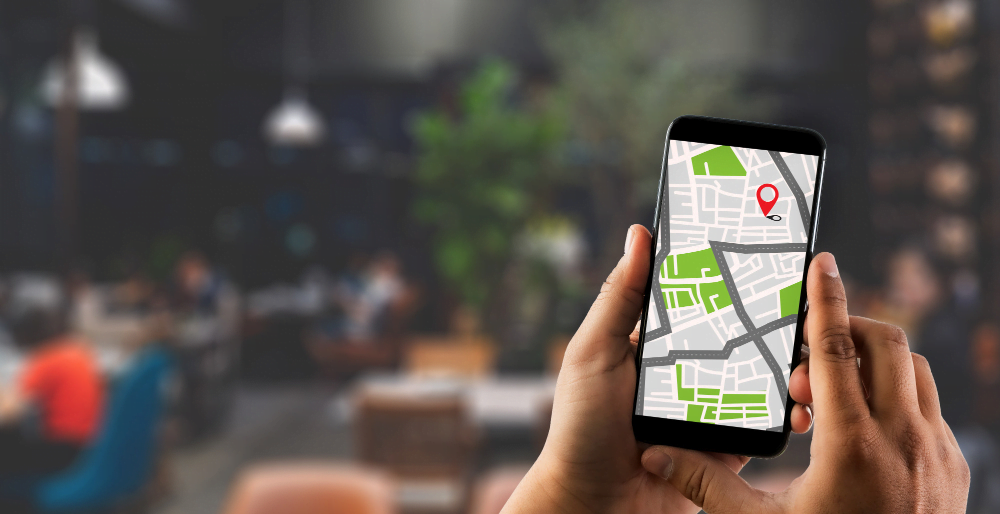
- 20 fotos para perfil de WhatsApp
- 4 aplicativos para adicionar músicas com fotos nos status do WhatsApp
- 5 canais do WhatsApp que você precisa conhecer ainda hoje
Como eu faço para mandar a localização para uma pessoa?
Para mandar a sua localização para uma pessoa específica pelo WhatsApp, siga os passos abaixo:
- Abra o WhatsApp no seu celular e vá para a conversa com a pessoa para quem você quer enviar a localização
- No campo de digitação da mensagem, clique no ícone de clipe de papel (Android) ou “+” (iOS) para abrir o menu de anexos
- Selecione a opção “Localização” ou “Local” e depois escolha “Enviar localização atual” para enviar a sua localização exata no momento em que você está
- Confirme o envio e a pessoa receberá a sua localização na conversa
Como enviar uma localização do Google Maps para o WhatsApp?
Se você já tem a localização desejada no Google Maps e quer enviar pelo WhatsApp, é muito simples:
Abra o Google Maps no seu celular e pesquise pelo local desejado
Toque e segure no mapa no local que você quer enviar a localização até aparecer um alfinete
No cartão do local que aparece na parte inferior da tela, clique no nome do local ou no endereço
Isso vai abrir uma tela com mais detalhes do local. Clique no ícone de compartilhar (geralmente representado por três pontos ou um ícone de seta) e selecione o WhatsApp
Escolha o contato ou grupo para o qual você quer enviar a localização e confirme o envio
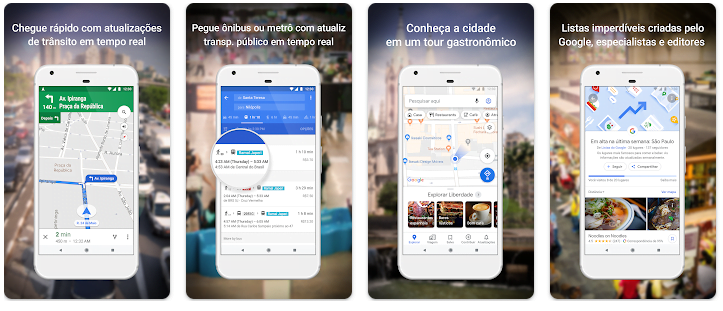
Como ativar a localização em tempo real no WhatsApp?
Para ativar a localização em tempo real no WhatsApp e compartilhar sua localização em tempo real por um período específico, siga estes passos:
- Abra o WhatsApp no seu celular e vá para a conversa com a pessoa ou grupo para quem você quer compartilhar sua localização em tempo real
- No campo de digitação da mensagem, clique no ícone de clipe de papel (Android) ou “+” (iOS) para abrir o menu de anexos
- Selecione a opção “Localização” ou “Local” e depois escolha “Compartilhar localização em tempo real”
- Escolha a duração que você quer compartilhar sua localização em tempo real (15 minutos, 1 hora ou 8 horas)
- Confirme o envio e pronto! Sua localização será compartilhada em tempo real com a pessoa ou grupo escolhido
4.3/5
Conclusão: agora você sabe Como mandar localização pelo WhatsApp
Então, pessoal, como vocês viram, enviar localização pelo WhatsApp é super fácil e pode ser muito útil em diversas situações do dia a dia. Seja para marcar um ponto de encontro, compartilhar sua localização em tempo real ou simplesmente mostrar onde você está, essas dicas vão te ajudar a fazer isso de forma rápida e prática. Então não perca mais tempo e comece a enviar sua localização pelo WhatsApp agora mesmo!